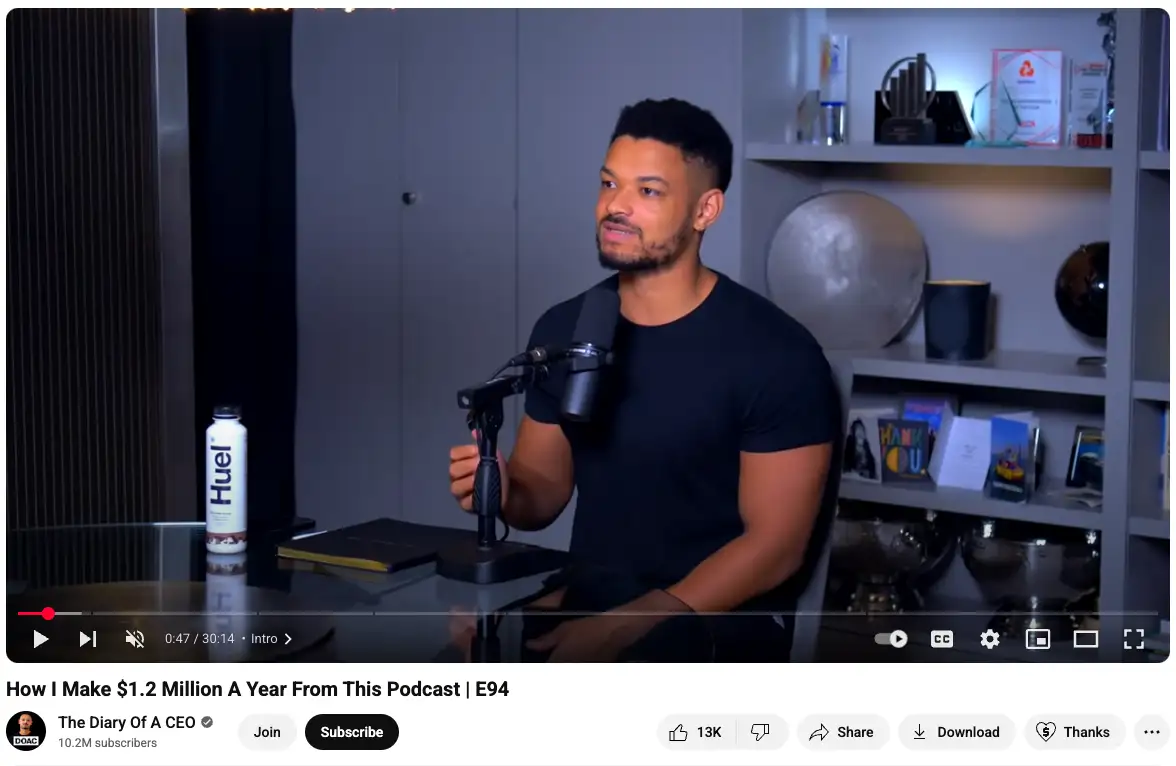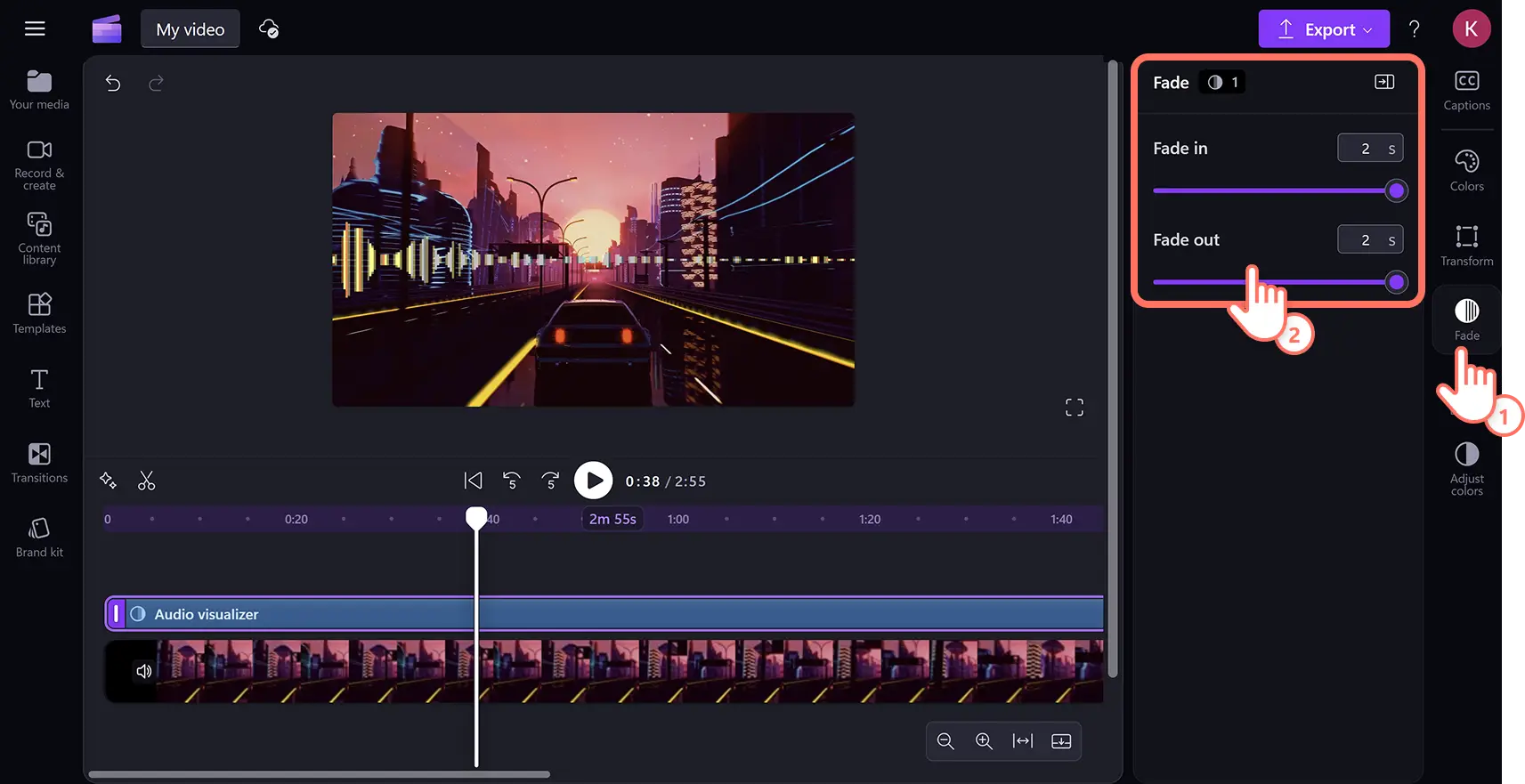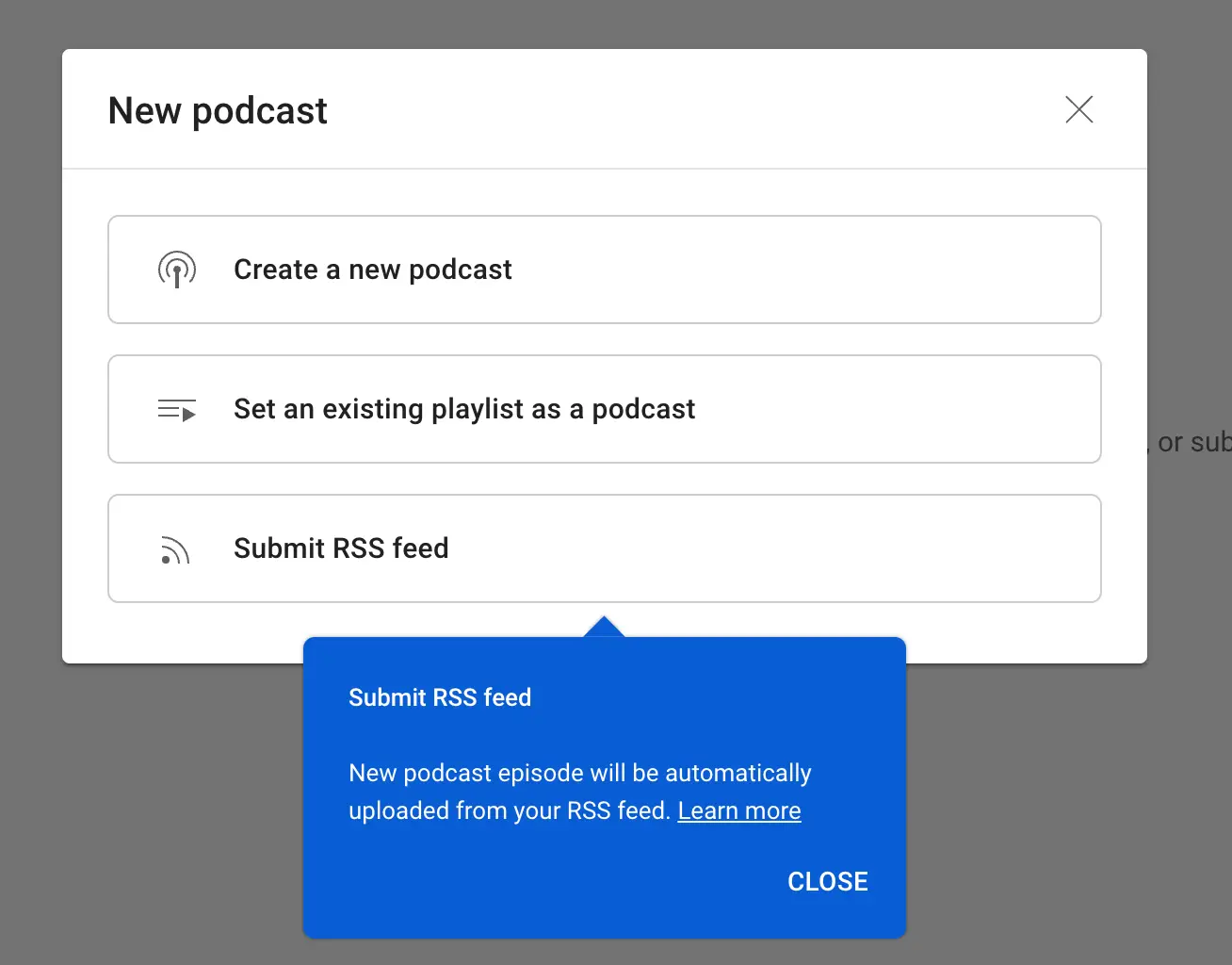Lưu ý! Các ảnh chụp màn hình trong bài viết này được lấy từ Clipchamp cho tài khoản cá nhân. Các nguyên tắc tương tự cũng áp dụng cho Clipchamp cho tài khoản cơ quan và trường học.
Trên trang này
Hiện nay, việc tạo podcast dạng video là một cách tuyệt vời để tăng lượng khán giả podcast, cũng như phạm vi tiếp cận của bạn. Khi sử dụng các nền tảng như YouTube, bạn có thể dễ dàng tiếp cận với khán giả mới và những người nghe mới cũng dễ dàng tìm được bạn.
Khi lên hình trên podcast, bạn cũng có cơ hội tạo sự kết nối tốt hơn với người nghe và cải thiện thương hiệu của mình trong vai trò là nhà sáng tạo.
Dẫu bạn là nhà sáng tạo mới hay đã chủ trì một podcast dạng âm thanh, hãy khám phá hướng dẫn này để có lời khuyên về các kiểu podcast dạng video dành cho YouTube, cũng như cách biên tập và phát hành video podcast.
Podcast dạng video là gì?
Video podcast là một podcast dạng âm thanh, trong đó có thành phần video và là một nền tảng giải trí mới nổi trên toàn thế giới. Và với hơn 42% người Mỹ nghe podcast hàng tháng, việc thêm thành phần video thậm chí có thể mở rộng phạm vi tiếp cận người xem và khả năng tương tác hơn nữa.
Điều khiến podcast dạng video trở nên phổ biến hơn podcast dạng âm thanh là vì người nghe cảm thấy như mình đang tham gia cuộc trò chuyện khi xem nội dung đang diễn ra và nắm bắt được hình ảnh hậu trường.
Từ podcast về cuộc trò chuyện, phỏng vấn, giáo dục, người thật việc thật, độc thoại hay rạp hát, podcast dạng video được xem rất nhiều trên YouTube, nơi mà nhà sáng tạo có thể đăng podcast dạng video trong danh sách phát podcast trên YouTube.
Cách quay podcast dạng video trên YouTube
Video podcast dễ xem nhất khi có chất lượng cao và rõ nét. Với những người muốn có một góc máy chuyên nghiệp, hãy đảm bảo bạn có micrô chất lượng tốt, tai nghe, đèn chiếu sáng và camera hoặc điện thoại thông minh để quay podcast dạng video. Dưới đây là danh sách thiết bị podcast dành cho người mới bắt đầu.
Camera và giá 3 chân
Chọn camera chất lượng cao và sử dụng giá 3 chân để giữ camera chắc chắn hoặc sử dụng trình quay webcam trực tuyến miễn phí tùy theo ngân sách của bạn. Thiết lập camera sao cho độ cao và góc phù hợp với không gian quay của bạn, đồng thời cân nhắc việc sử dụng nhiều camera để quay các góc và phối cảnh khác nhau. Một số nhà sáng tạo còn thích sử dụng phông nền màn hình xanh, tuy nhiên bạn có thể tùy chọn bước này. Một chiếc điện thoại thông minh có camera tốt hoặc một chiếc camera quay vlog cấp độ cơ bản sẽ phù hợp với bạn. Màn hình lật sẽ là sự bổ trợ tuyệt vời khi bạn có thể nhìn thấy chính mình.
Micrô
Chọn giữa micrô USB, micrô shotgun hoặc micrô cài áo. PodMic của Rode là một loại micrô USB được những người làm podcast ưa chuộng. Bạn cũng có thể mua một chiếc màng lọc âm đơn giản để giảm bớt tiếng ồn. Với người mới bắt đầu có ngân sách tiết kiệm, bạn có thể bắt đầu bằng micrô trên iPhone.
Đèn tròn hoặc đèn khuếch tán
Một khu vực đủ sáng là điều tối quan trọng, nơi mà mặt diễn giả không bị sấp bóng. Nên sử dụng thiết lập hệ thống chiếu sáng 3 điểm để tạo bố cục cân bằng.
Bộ trộn nhạc
Hãy chọn bộ trộn nhạc hỗ trợ nhiều đầu vào micrô nếu bạn dự định quay với nhiều diễn giả. Loại thiết bị này có các thiết lập sẵn cho âm thanh để giúp âm thanh thu vào nghe trau chuốt hơn nhờ loại bỏ tiếng ồn xung quanh và những âm thanh từ miệng. Chúng còn cho phép bạn lưu bản âm thanh của mình trên thẻ SD gắn ngoài, nghĩa là âm thanh của bạn sẽ được sao lưu.
Việc thiết lập podcast dạng video có thể rất tẻ nhạt. Bất cứ khi nào bạn muốn quay phim, hãy thử tạo hàng loạt nội dung podcast dạng video để tránh việc phải thiết lập và cất thiết bị. Lên lịch và quay nhiều tập podcast dạng video vào cùng một ngày để tiết kiệm thời gian.
Cách biên tập podcast trên YouTube
Sau khi quay xong podcast, bạn sẽ cần biên tập video để sẵn sàng đăng lên YouTube hoặc bất kỳ nền tảng podcast dạng video nào khác.
Microsoft Clipchamp là trình biên tập video trực tuyến miễn phí với mọi thứ cần thiết để bạn biên tập nên những video podcast tuyệt hay. Từ các tính năng chỉnh sửa âm thanh, mẫu video giới thiệu podcast đến các nút "like and subscribe" (thích và đăng ký), Clipchamp là công cụ tuyệt vời để tạo video podcast. Bạn còn có thể lưu podcast dạng video thẳng vào kênh YouTube với độ phân giải video 1080p.
Ngoài việc tinh chỉnh âm thanh và thêm cảnh quay video, còn rất nhiều kỹ thuật biên tập nhỏ khác cho video có thể nâng tầm video podcast của bạn. Dưới đây là một số ý tưởng.
Các thành phần cho podcast trên YouTube
Phần giới thiệu và phần kết thúc podcast
Thu hút sự chú ý của người dùng bằng đoạn video giới thiệu và kết thúc thật bắt mắt và đáng nhớ. Đây là thành phần video giúp tạo nên giao diện chuyên nghiệp cho podcast.
Chia sẻ về tên podcast, đề cập đến tên bạn với tư cách là người chủ trì hoặc chỉ cần tạo video động cho logo của bạn. Sử dụng mẫu giới thiệu podcast như mẫu này trong Clipchamp.
Các hiệu ứng âm thanh và nhạc trong podcast
Tìm một giai điệu nhạc ngắn ấn tượng để sử dụng trong phần giới thiệu và phần kết thúc podcast, cũng như thêm chút không gian cho âm thanh bằng các hiệu ứng âm thanh để cải thiện tâm trạng.
Sóng âm động
Sóng âm động là thành phần không thể thiếu đối với nội dung podcast khi mà việc thêm trình hiển thị giọng nói có thể thu hút người nghe. Lớp phủ trình hiển thị âm thanh miễn phí và chỉnh sửa được trong Clipchamp có thể nghe âm thanh trong video và tự động tạo sóng âm để bạn thêm vào mọi nền video.
Bản chép lời và phụ đề cho podcast
Tạo điều kiện để khán giả đọc chú thích trong khi nghe bằng cách thêm phụ đề. Điều này sẽ giúp người nghe dễ dàng theo dõi podcast, vượt qua mọi rào cản ngôn ngữ và giúp video trở nên dễ tiếp cận hơn. Việc thêm phụ đề vào video cũng giúp cải thiện khả năng tìm kiếm trên YouTube, còn được biết đến là SEO YouTube. Bạn có thể tạo và tải xuống bản chép lời podcast miễn phí trong Clipchamp.
Thẻ tên và bảng chữ của podcast
Bảng chữ là cách tuyệt vời để bạn thêm thông tin quan trọng vào video, đồng thời thêm phần hoạt hình đầy phong cách. Bạn có thể thêm bảng chữ để giới thiệu về các diễn giả trong podcast, thêm định nghĩa, bản dịch hoặc liên kết tới các tài khoản mạng xã hội khác. Bổ sung ngữ cảnh có thể giúp cải thiện trải nghiệm cho người xem podcast.
Nút Like and subscribe (Thích và đăng ký)
Tận dụng sức mạnh của YouTube để tạo cộng đồng người theo dõi và người hâm mộ cho podcast. Nhắc người xem bật thông báo bằng nhãn dán "like and subscribe" (thích và đăng ký) hoặc nhãn dán chuông thông báo bật lên trong video kết thúc.
Tên hiệu trên mạng xã hội của nhà sáng tạo
Thêm tên hiệu trên mạng xã hội vào màn hình với văn bản động và hiệu ứng chuyển cảnh để người xem có thể tìm thấy bạn. Thậm chí, bạn còn có thể thêm nhãn dán GIF của các biểu tượng mạng xã hội.
Cách đăng podcast dạng video trên YouTube
Tạo nguồn cấp dữ liệu podcast hoặc phát hành dưới dạng danh sách phát trên YouTube
Nếu bạn chỉ định đăng podcast trên YouTube thì bạn có thể tải video thẳng lên YouTube. Nếu bạn muốn phân phối podcast dạng video của mình ra ngoài phạm vi YouTube thì bạn sẽ cần thiết lập nguồn cấp RSS. Chọn từ một trong các site lưu trữ podcast hàng đầu như Buzzsprout hoặc Podbean để tạo nguồn cấp RSS podcast.
Khi phát hành podcast dạng video lên kênh YouTube, bạn nên tạo danh sách phát cho podcast dạng video để người xem có thể dễ dàng tìm được nội dung podcast của bạn. Một kênh YouTube càng ngăn nắp thì càng có khả năng người xem sẽ xem nội dung của kênh đó, đặc biệt là khi họ đang tìm kiếm một video cụ thể nào đó.
Để phát hành podcast trên YouTube, hãy vào YouTube Studio, rồi bấm vào Tạo > Podcast mới. Nhập các chi tiết cho chương trình, trong đó có tiêu đề, mô tả ngắn cũng như hình thu nhỏ của podcast.
Bạn cũng có thể liên kết với nguồn cấp RSS podcast hiện có nếu bạn đã thiết lập.
Kiểm tra số liệu phân tích về podcast trên YouTube
Trong YouTube Studio, bạn cũng có thể theo dõi số liệu phân tích của YouTube và sử dụng mục nhận xét làm ý kiến phản hồi để cải thiện podcast dạng video cho sau này. Tại đây, bạn có thể xem thông tin về thời gian xem, những tập podcast phổ biến nhất và các khoảnh khắc trong video.
Cách phát triển podcast dạng video
Để phát triển và quảng bá podcast dạng video trên YouTube, bạn cần thực hiện một số việc. Trước tiên, tạo nội dung vi mô, rồi quảng bá chéo trên các kênh mạng xã hội để thu hút lưu lượng truy nhập vào kênh YouTube của bạn. Bạn có thể sử dụng Clipchamp để dễ dàng biên tập các điểm nhấn trong video từ video bất kỳ.
Xác định lại mục đích cho video podcast trên Shorts là cách tuyệt vời để thúc đẩy tỷ lệ tương tác và thời gian xem. Mọi thứ bạn cần làm là chỉnh sửa tỉ lệ khung ảnh cho video từ màn hình rộng 16:9 sang màn hình dọc 9:16 và cắt tỉa thời lượng để phù hơp với yêu cầu của YouTube Shorts.
Bạn còn có thể cộng tác với những người làm podcast khác để tăng lượng khán giả và giành được sự hiện hữu trên nền tảng. Sự cộng tác sẽ thúc đẩy sự hiện hữu của bạn trên nền tảng vì YouTube tăng khả năng đề xuất video với người xem sử dụng nội dung tương tự. Việc cộng tác với người làm podcast khác về các chủ đề nằm ngoài lĩnh vực của bạn cũng có thể mang lại cho bạn nhiều cơ hội được gắn thẻ YouTube hơn và có thêm khán giả mới. Sự hiện hữu này cũng có thể dẫn đến các khoản tài trợ và ưu đãi từ thương hiệu.
Một cách đơn giản khác để phát triển podcast là tương tác với khán giả. Việc ghi nhận các nhận xét, tin nhắn trực tiếp và tương tác xã hội trên podcast dạng video sẽ khiến người theo dõi cảm thấy được tôn trọng và lắng nghe, nghĩa là họ có nhiều khả năng sẽ chia sẻ video của bạn với gia đình và bạn bè hơn. Điều này tạo nên một cộng đồng khán giả trung thành và giúp bạn nhận được ý kiến phản hồi.
Bạn đã sẵn sàng bắt đầu podcast dạng video của mình chưa? Nhanh chóng tạo podcast dạng video trên YouTube với hoạt động lập kế hoạch nội dung hiệu quả, xác định phong cách podcast của bạn, thiết bị camera và âm thanh chất lượng tốt cùng công cụ tạo video podcast dễ dàng như Clipchamp.
Nếu bạn không quay video cho clip podcast thì bạn vẫn có thể đăng podcast lên YouTube có sử dụng trình hiển thị giọng nói. Tìm hiểu thêm.